- 1安装pip_pip安装
- 2netty-socketio即时通讯
- 3【云端风云:云计算全局解密】一篇文章读懂云计算技术及其未来发展趋势(一万八千字)_云计算解密成果
- 4STM32使用PWM控制LED灯的亮灭程度_stm32pwm控制led亮度
- 5【第74期】安全工程师最详细学习和职业规划路线(书籍推荐和导图下载)
- 6Docker基本原理与基础概念_( ).容器和虚拟机具有类似的资源隔离和分配优势,但功能不同,因为容器是虚拟化
- 7使用OpenCV Mat对图片低频信息、高频信息提取及无损还原(高斯模糊、做差、求和)_如何利用深度学习将低频图像转换为高频图像
- 8假如易立竞吐槽程序员......
- 9tasklist命令参数应用详细图解_tasklist查看进程
- 10ScheduledExecutor和DelayQueue,Java任务延迟执行的秘密
鸿蒙(HarmonyOS)应用开发——安装DevEco Studio安装_deveco studio开发安卓app
赞
踩
前言
HarmonyOS华为开发的操作系统,旨在为多种设备提供统一的体验。它采用了分布式架构,可以在多个设备上同时运行,提供更加流畅的连接和互动。HarmonyOS的目标是提供更高的安全性、更高效、响应更快的用户体验,并通过跨设备功能提供更大的便利性。
在鸿蒙开发者工具刚发布的时候,他支持C++、 javascript、 java(安卓)来开发基于鸿蒙系统的应用,
c++ 和java 和传统的开发是没有什么区别的。但是HarmonyOS 新增加了js支持。让前端开发者也可以加入其中。
在DevEco2.x版本中,是可以直接使用vue-cli 来开发 安卓的,但是如果你安装最新版本的DevEco就无法创建,也无法将之前的项目导入。这个是我之前创建的应用,但是目前已经无法导入DevEco开发工具中
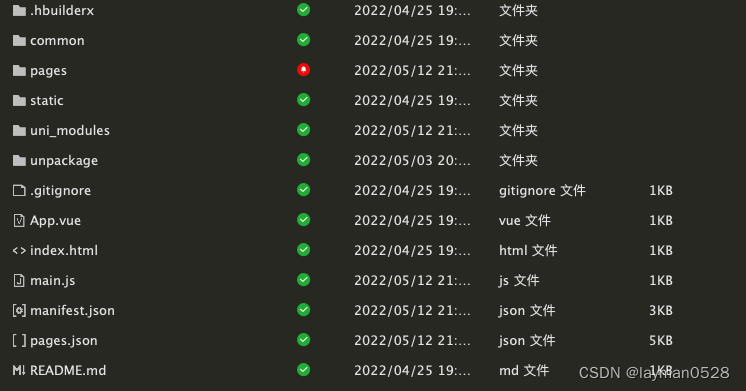
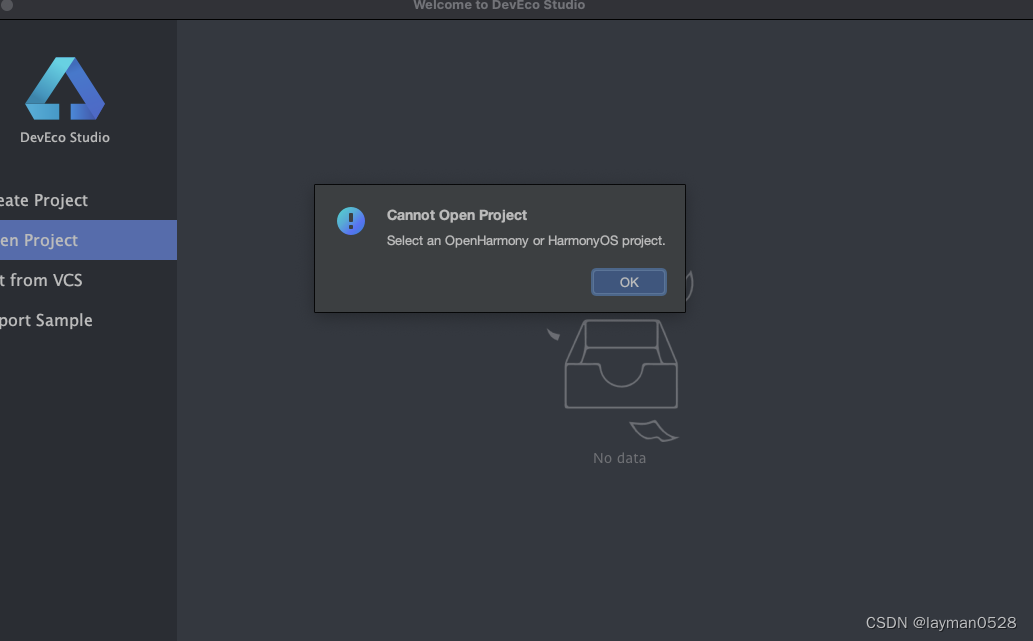
安装
由于前面所说的,那么以后开发的时候,只能使用DevEco工具。让我们看一下怎么安装呢。
访问官网
官网地址,选择满足自己系统的版本。按照步骤进行安装即可
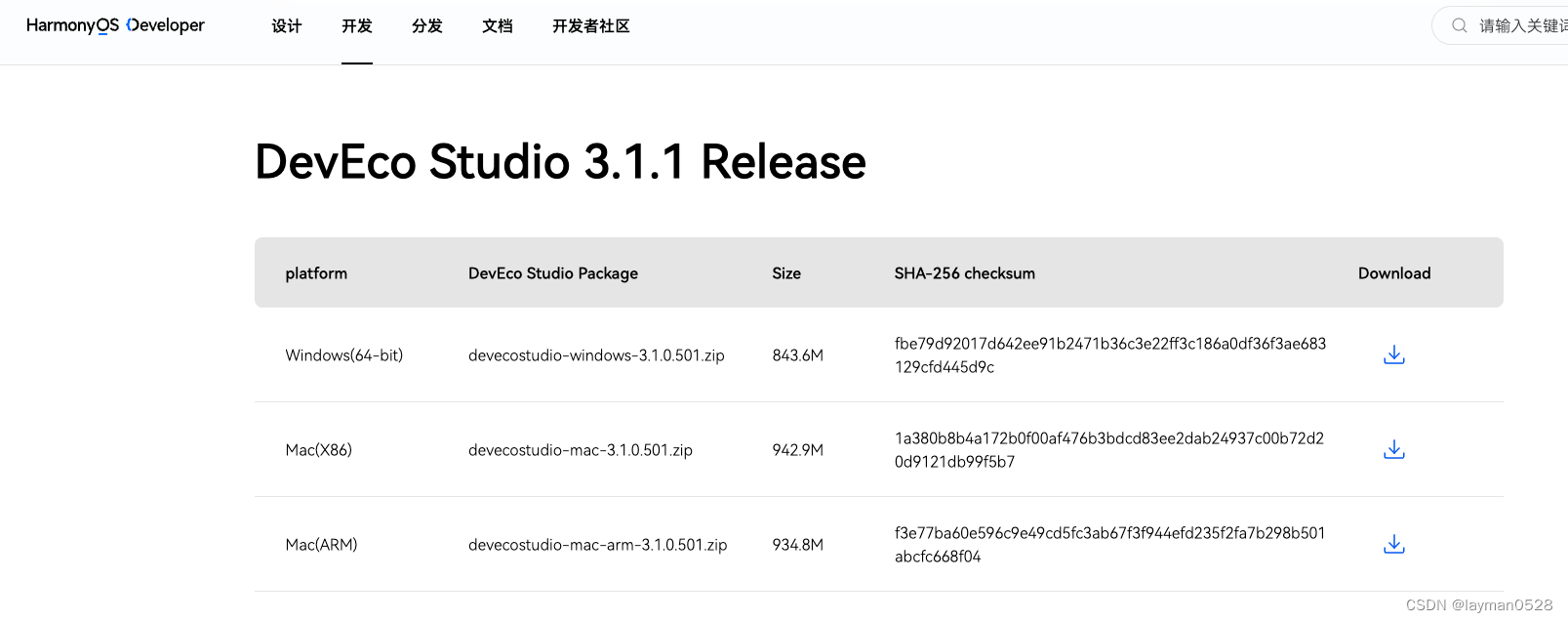
配置
安装成功之后,打开IDE,点击同意,到下面的页面中,会出现安装node.js 和ohpm ;然后next, 一直next ,直到完成所有配置
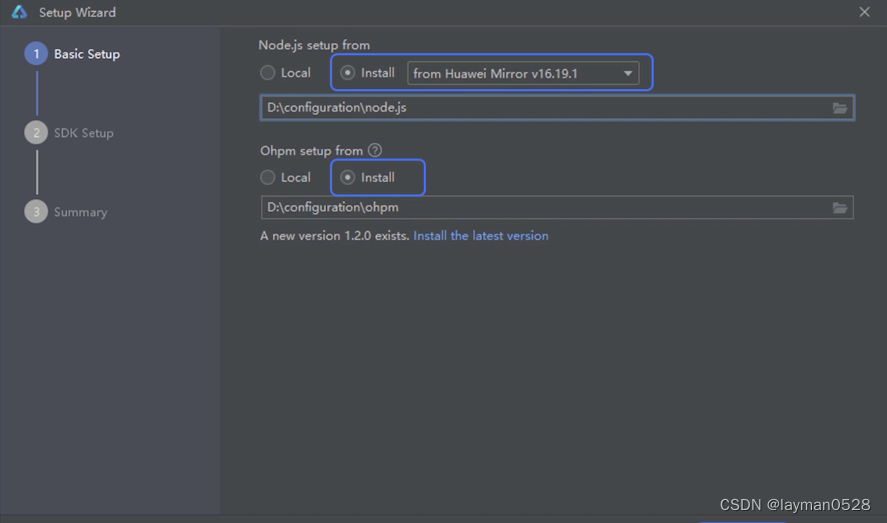
配置成功之后,就会出现
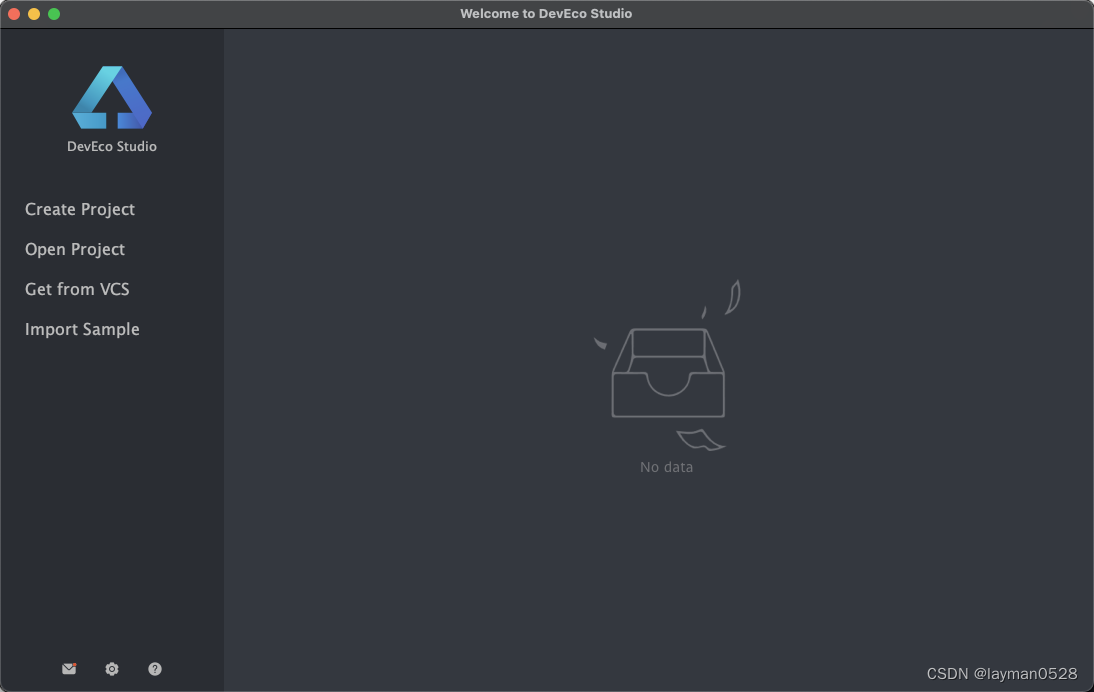
创建hello world工程
- 点击create project
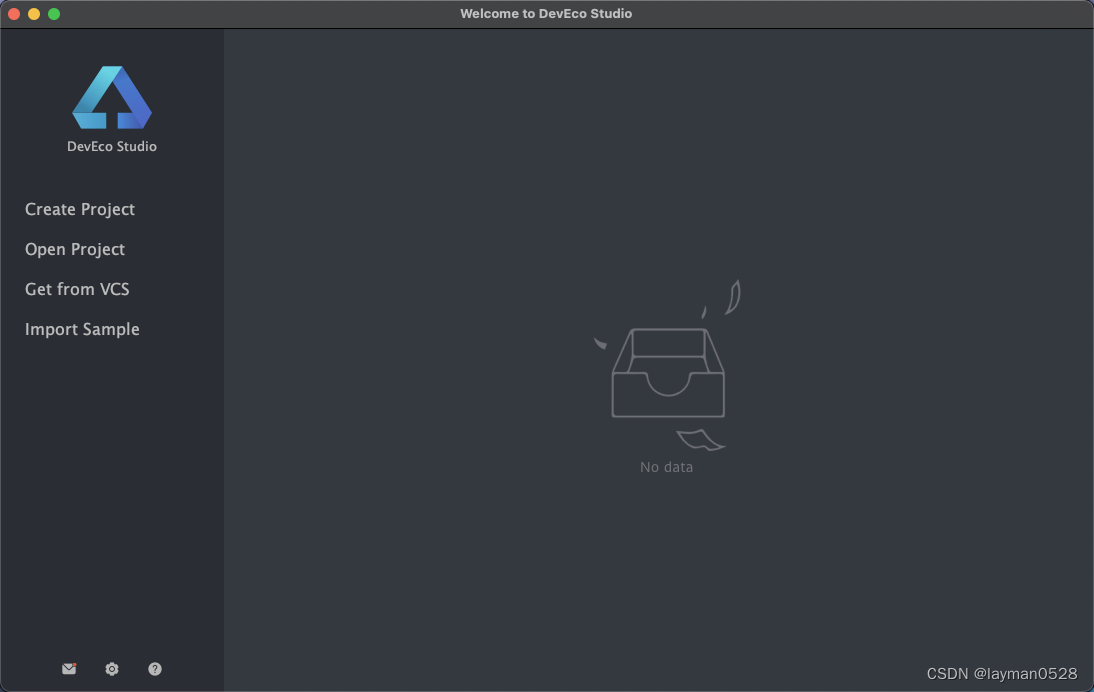
- 选择 Empty Ability
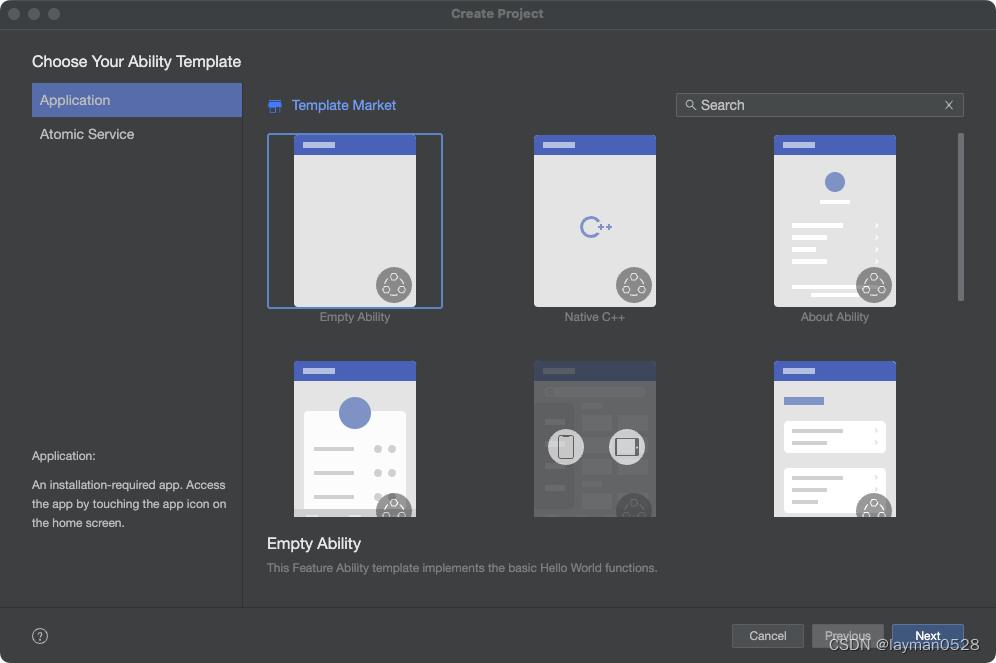
- 输入project name ,点击finish 完成项目的创建
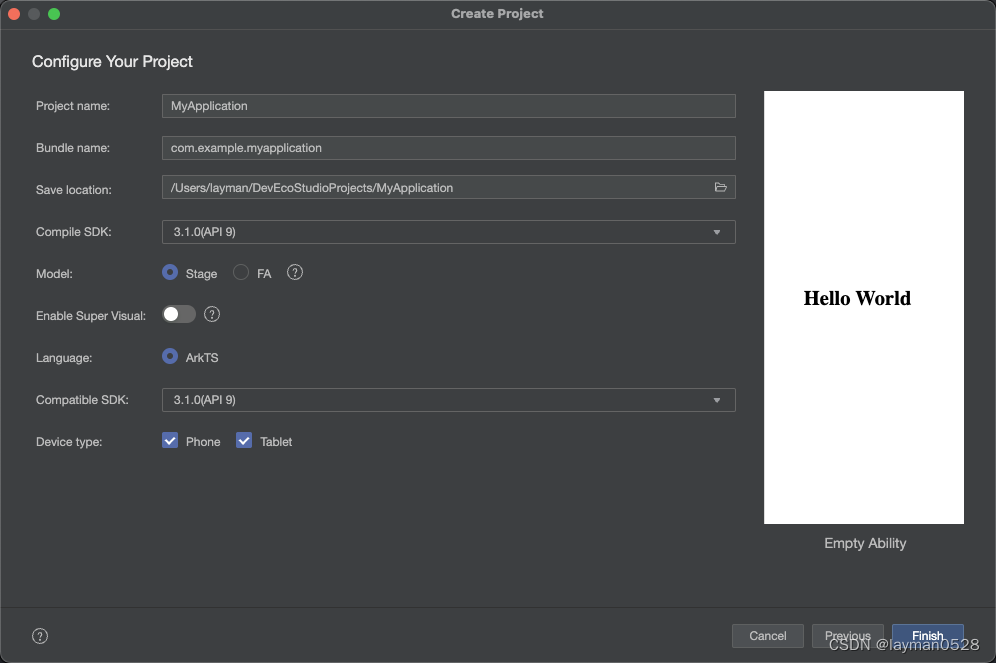
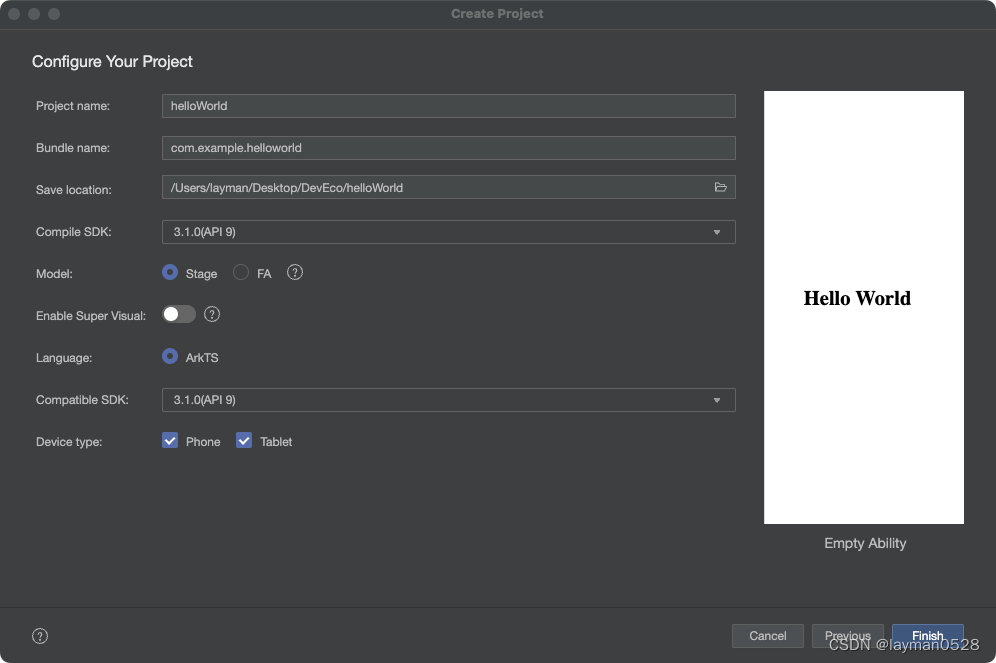
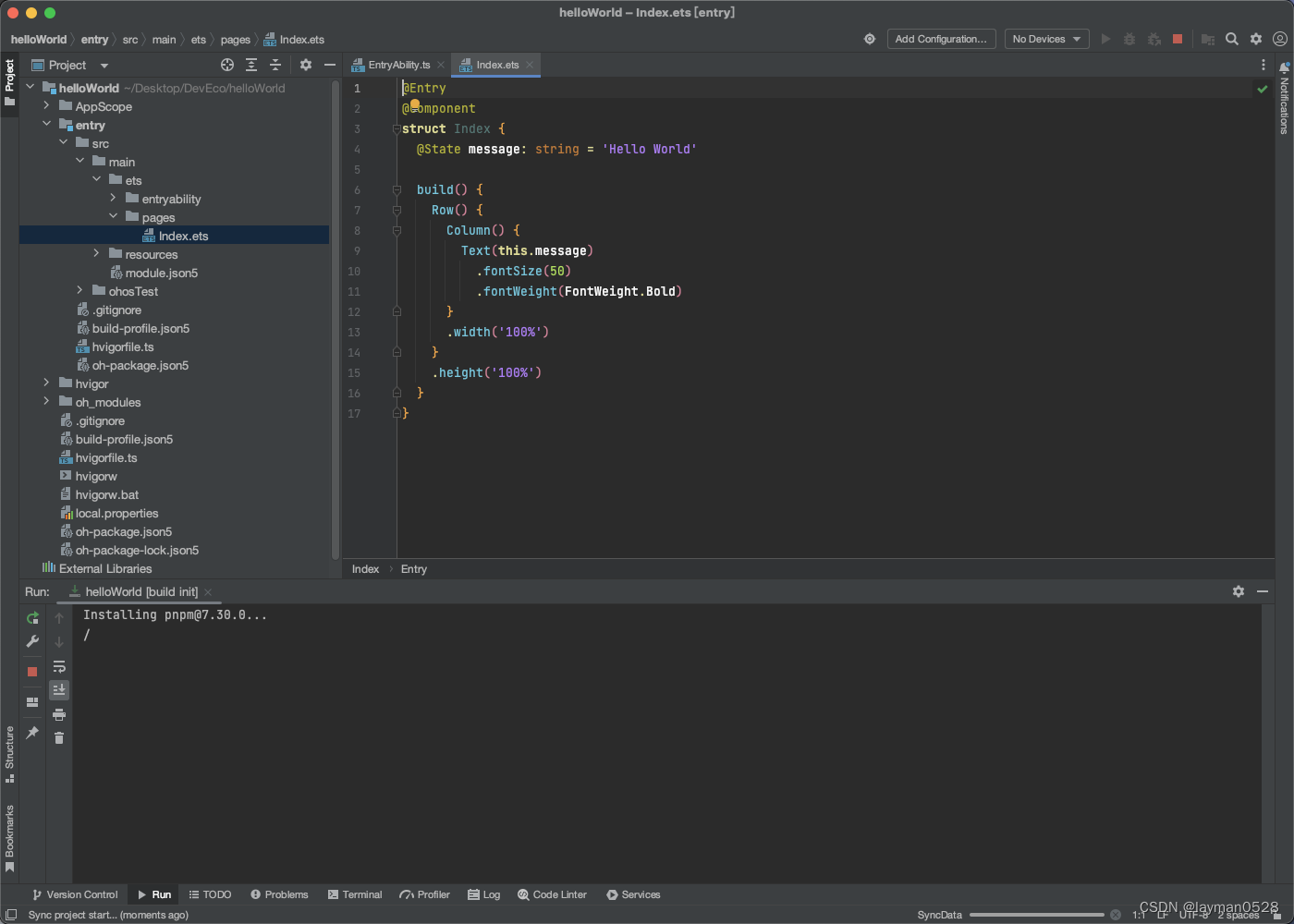
文件结构
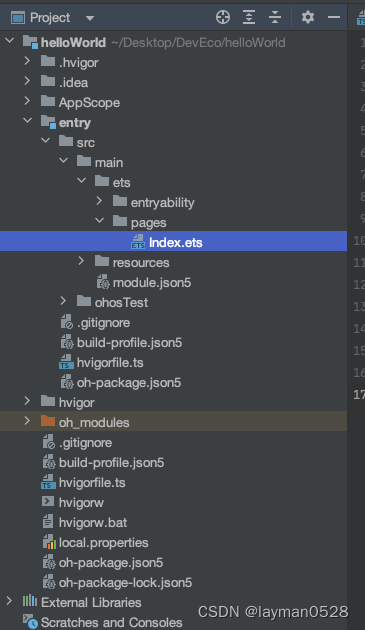
默认情况下,是按实际文件存放的位置排布的,可以点击project 切换成熟悉的模式
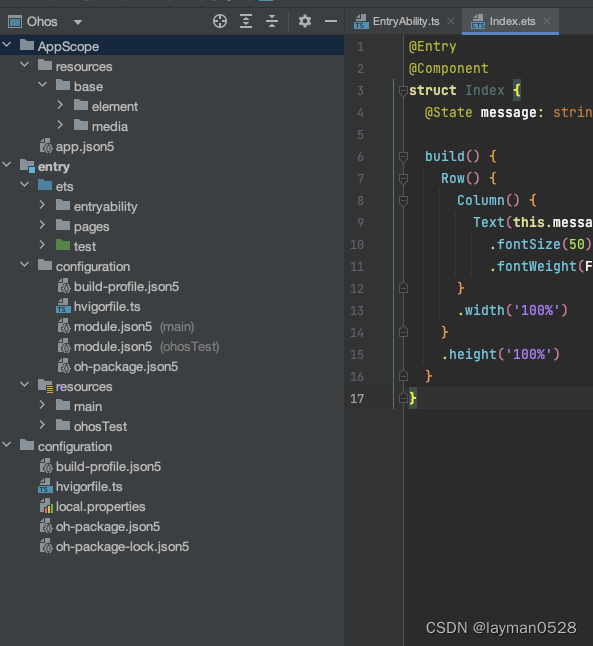
AppScope 主要用于存放整个应用公共的信息
Entry是默认的初始模块
- ets:编写的代码
- configuration:配置文件
- resource: 应用资源
configuration: 应用级的配置文件
运行项目
选择右上角 device 管理快捷键
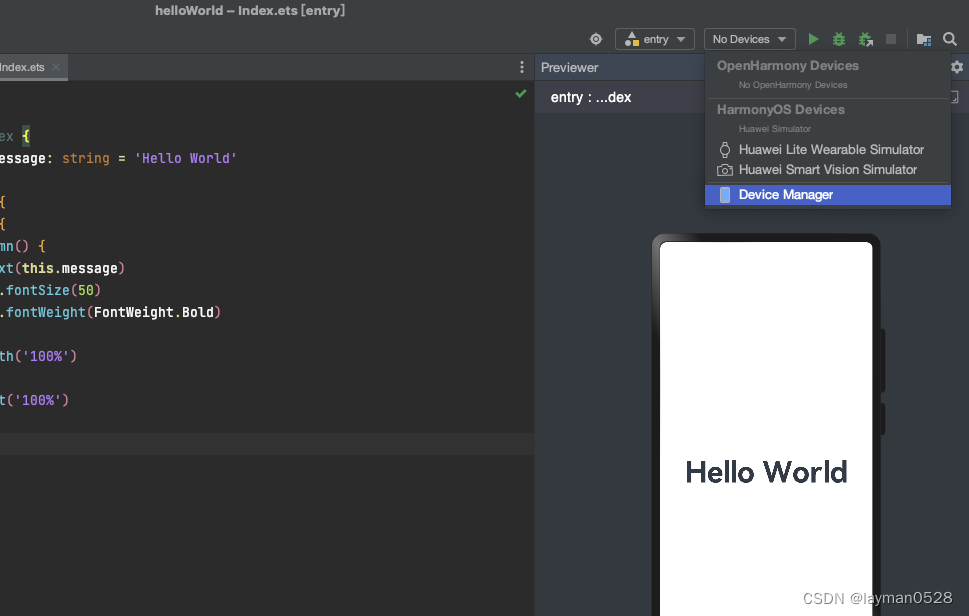
如果没有设备,选择 Device Manger ,进入设备管理页面
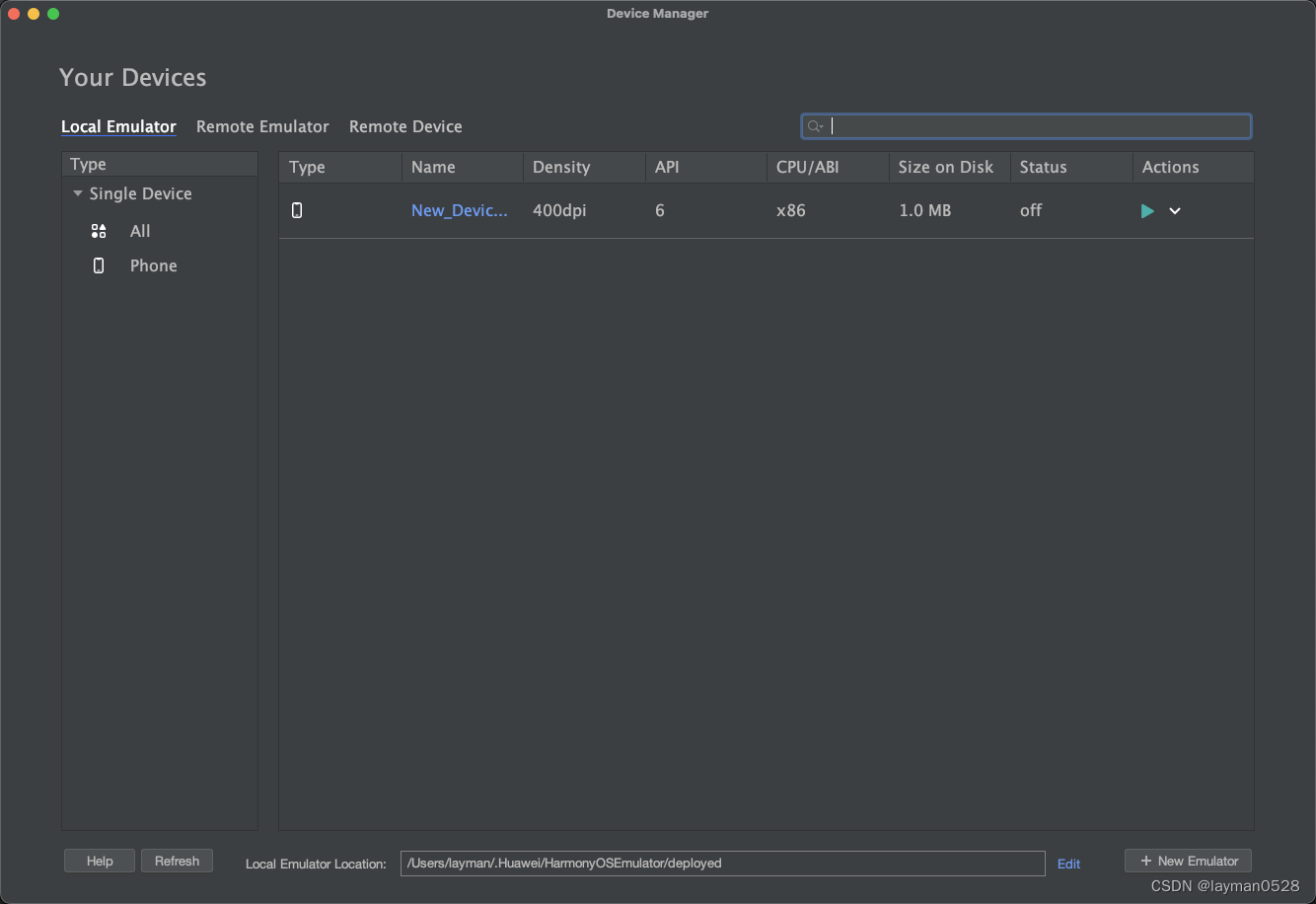
选择新建模拟器,等待下载sdk ,
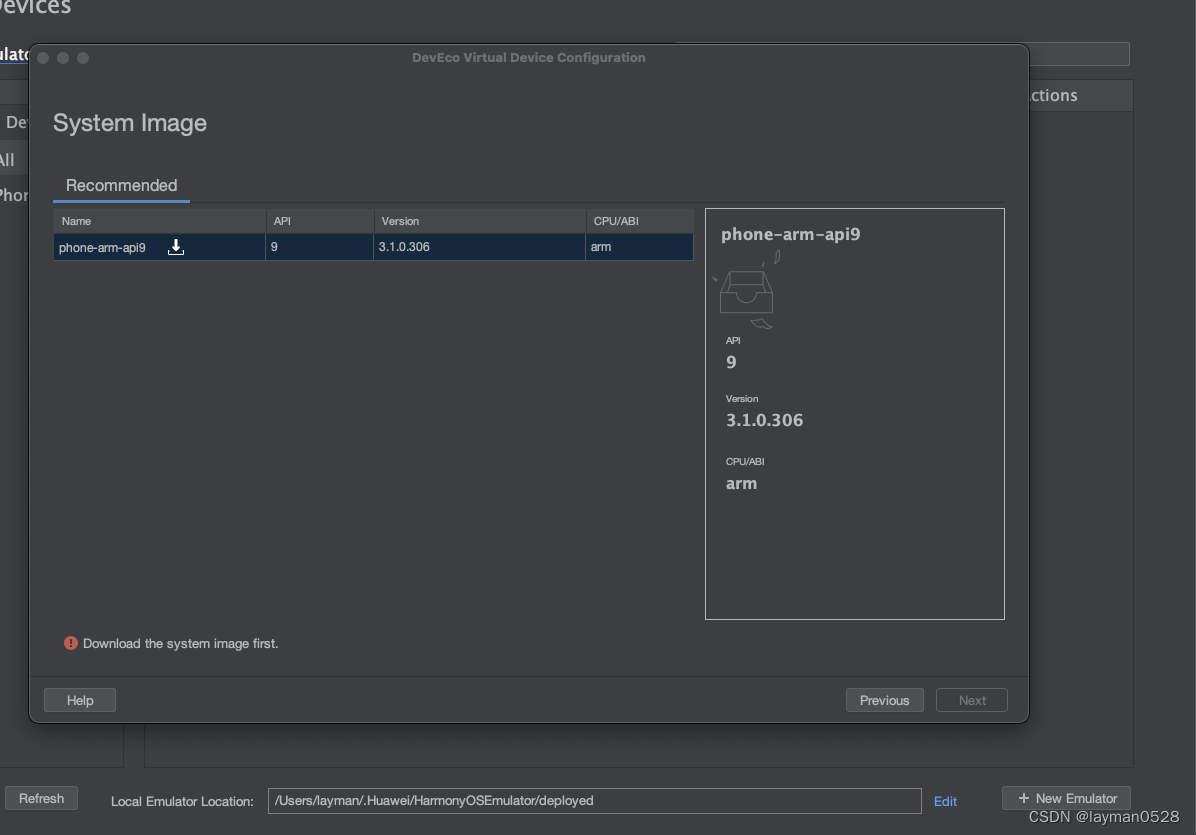
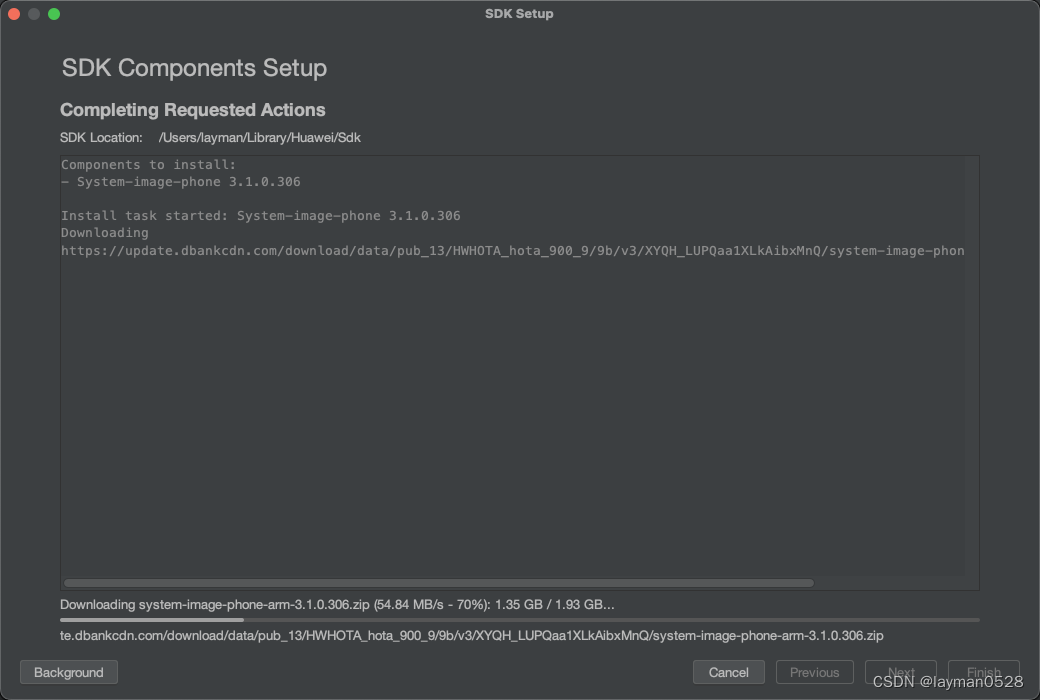
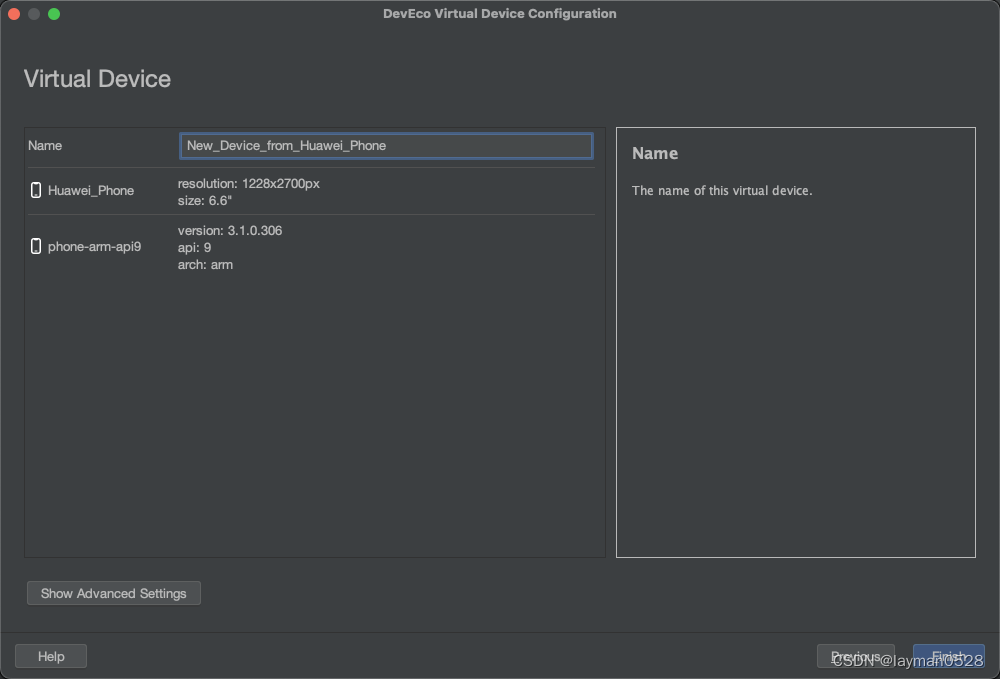
新建模拟器成功之后,点击运行键,等待模拟器运行,手机开机后,点击主页面的运行,将程序运行到手机中
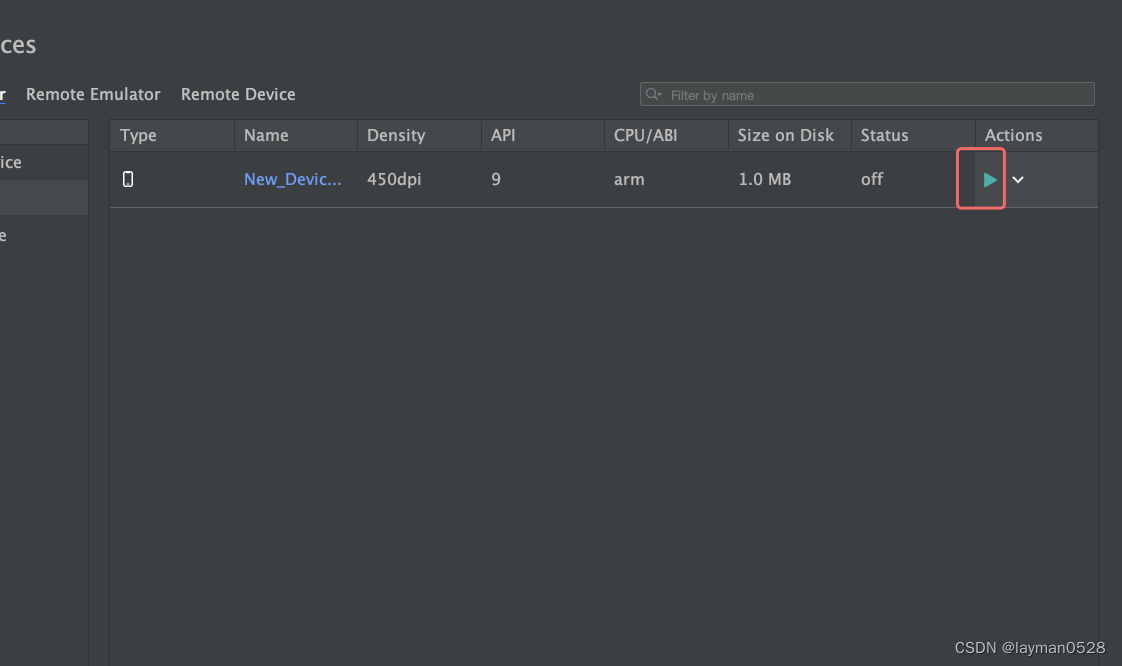
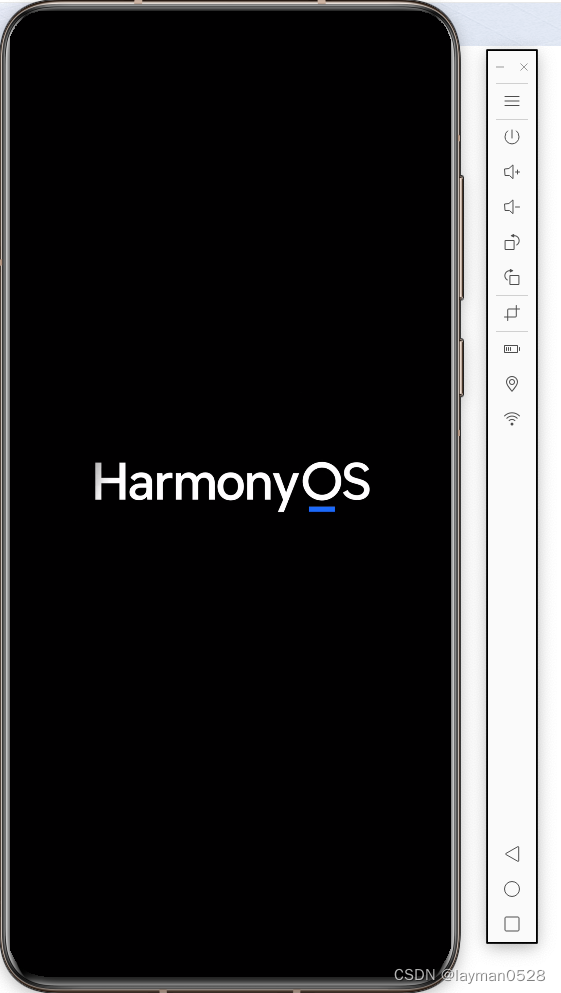
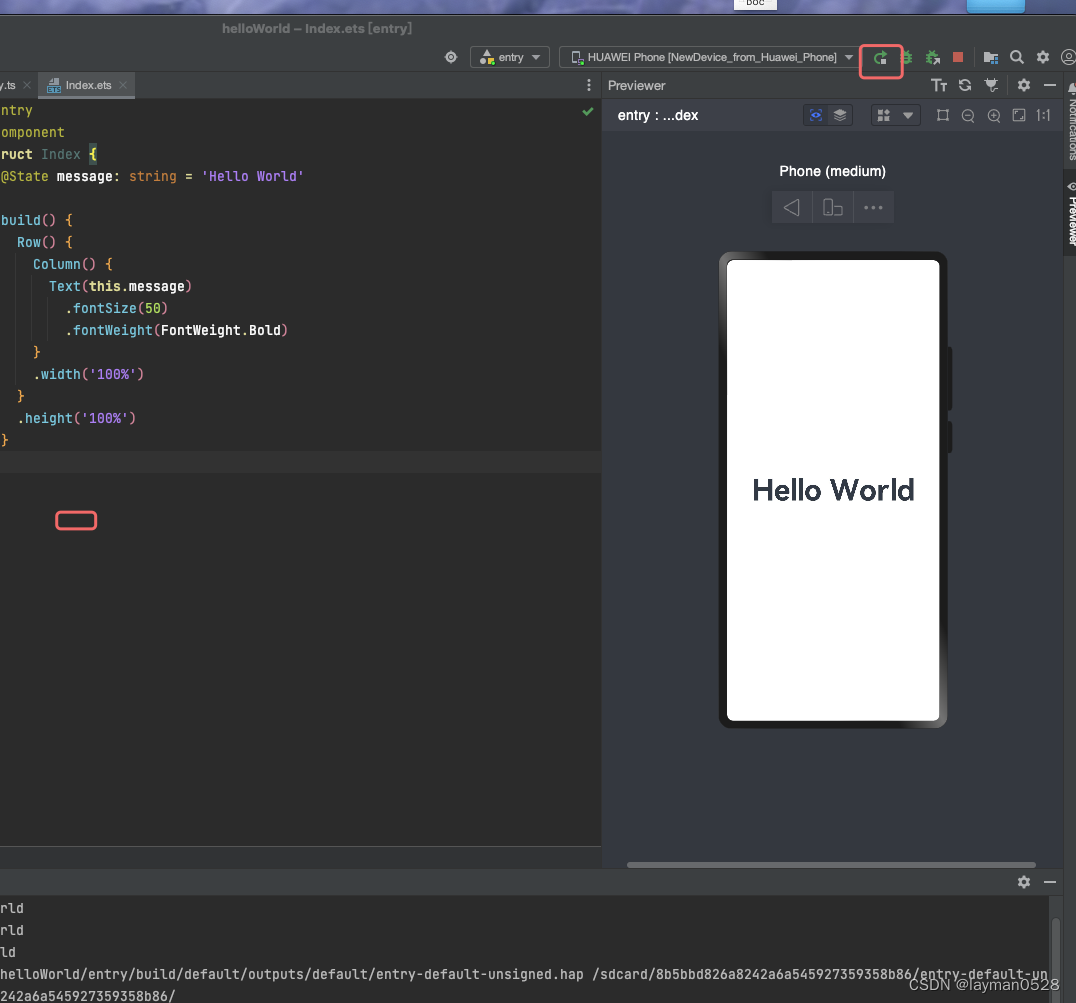
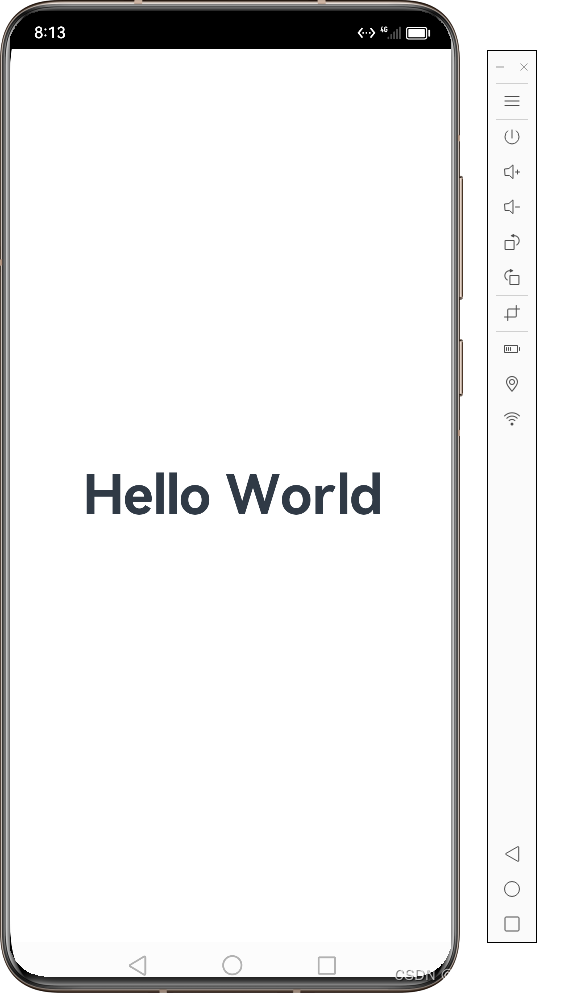
这样你就成功运行了项目


